Файлы PDF обладают универсальностью – их можно открывать на любых устройствах, независимо от используемой операционной системы. При этом они всегда выглядят одинаково и корректно функционируют. Формат PDF часто применяется для публикации электронных книг, журналов, включая обучающие и научные издания. В некоторых случаях для работы с содержимым такого документа необходимо преобразовать файл из одного формата в другой. Мы покажем несколько простых способов, которые помогут разобраться, как перевести PDF в формат Word.
Программы конвертации ПДФ в Ворд
Существует множество программ, предназначенных для преобразования PDF-файлов в формат Word. Рассмотрим самые простые в использовании – Microsoft Word и бесплатная программа UniPDF.
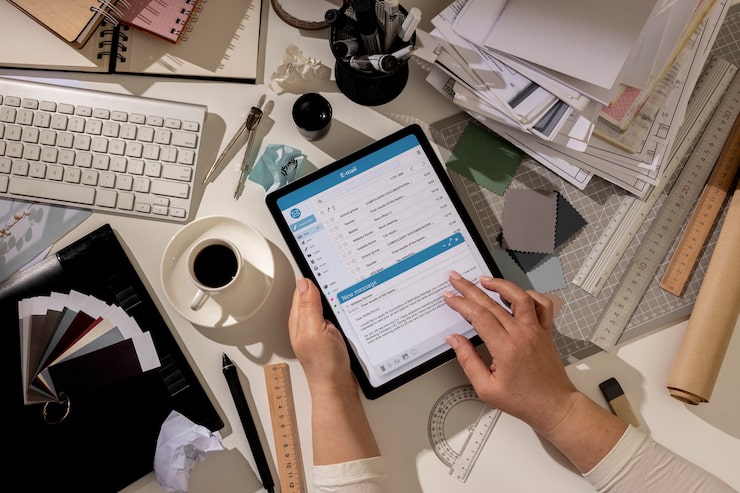
Запускаем одну из новейших версий Word. Затем выполняем следующие действия:
- Чтобы начать преобразование, выберите в верхнем меню пункт «Файл», затем «Открыть» и укажите PDF-документ, который требуется сконвертировать.
- После завершения работы с файлом, его можно сохранить как в исходном формате, так и в виде документа с расширениями doc или docx.
Именно так выполняется преобразование PDF в формат Word.
При преобразовании PDF-файла в формат Word возможно некоторого искажения документа, а страницы могут располагаться не в той последовательности, в которой они представлены в файле Word.
Это легко поправить, просто удалив их.
Для конвертации документа Word в PDF с сохранением его формата можно воспользоваться функцией обратного перевода. Для этого в меню выберите пункт «Файл», затем «Сохранить как», и в списке доступных опций выберите «PDF или XPS».
Иногда PDF-документы содержат большое количество графики и таблиц. Для работы с такими сложными файлами может пригодиться программа для преобразования PDF в Word. UniPDF обладает более широкими возможностями по сравнению с Microsoft Office при выполнении подобных задач. В результате конвертации получаются файлы более высокого качества. Кроме того, она предоставляет дополнительные функции для преобразования PDF-документов в другие форматы, а не только в Word.
Прежде чем начать использовать программу, необходимо загрузить её с официального веб-сайта и произвести установку на персональный компьютер:
Для начала инсталляции достаточно одногожды кликнуть по значку программы.
После установки и распаковки UniPDF, запустите программу и выполните следующие действия:
- Чтобы добавить файл в формате PDF, перетащите его в основное окно программы UniPDF, удерживая левую кнопку мыши.
- Чтобы выделить файл, нужно нажать на его значок.
- Для продолжения процесса необходимо нажать на кнопку с текстом «Сконвертировать».
- Затем потребуется определить место на компьютере, где будет сохранён преобразованный файл.
- Кликните на кнопку ОК.
В отдельном столбце под названием «Статус» будет продемонстрирована работа утилиты. После завершения процесса появится уведомление с предложением открыть преобразованные документы.
Онлайн сервисы для перевода PDF в Word
В сети можно найти множество полезных сервисов, позволяющих просто и оперативно преобразовать файлы PDF в формат Word. Это удобно, так как не требуется установка и использование отдельных программ.
Вот небольшой список таких сервисов:
http://convertstandard.com
http://convertonlinefree.com
http://document.online-convert.com
https://smallpdf.com
http://pdf2doc.com
Их деятельность строится на едином принципе. Для этого необходимо выгрузить файл с расширением pdf непосредственно на свой сервис. После завершения конвертации готовый документ Word можно будет скачать по предоставленной ссылке.
Все эти инструменты функционируют по схожему принципу. Вы загружаете свой PDF-файл в выбранный сервис. Сервис конвертирует его, после чего вы получаете ссылку для скачивания документа, преобразованного в формат Word.
Конвертируем при помощи Google Drive
Использовать Google Drive для перевода PDF-файлов в формат Word возможно. Это предоставляет дополнительный удобный способ конвертации документов.
Использовать облачное хранилище достаточно просто:
- Для начала необходимо загрузить ваш PDF-файл непосредственно на Google Диск.
- После завершения процесса щелкните правой кнопкой мыши по изображению файла.
- Чтобы открыть документ в новом окне браузера, выберите соответствующую команду в появившемся меню, затем перейдите в это новое окно и сохраните его как файл Word.
- Чтобы выполнить это действие, в меню «Файл» выберите пункт «Скачать как», затем кликните на опцию «Microsoft Word (docx)».
После того как файл будет скачан на ваш компьютер, необходимо проверить его соответствие требованиям.
Убедитесь, что все страницы и элементы сохранены без ошибок. Если это не так, повторите процесс или воспользуйтесь альтернативным методом, например, специальной программой или онлайн-сервисом.
Возможные проблемы и их решение
Иногда PDF-файлы содержат информацию в виде изображений, а не в текстовом формате. При конвертации такого документа в Word, вместо редактируемого текста получается набор картинок. В результате, внести изменения в такой документ не представляется возможным.
Если вам необходимо извлечь текст с изображений, рекомендуется использовать специализированное программное обеспечение для оптического распознавания символов. Такие программы доступны как в платных, так и в бесплатных версиях. Наиболее подходящим решением будет Google Drive, поскольку он, в отличие от других инструментов, способен преобразовать даже отсканированные страницы в текстовый формат.
Чтобы воспользоваться этой функцией, необходимо загрузить файл изображения или PDF в Google Диск, а затем открыть его с помощью «Google Документы». После открытия начнется распознавание, и файл отобразится в одном окне в двух форматах: изображение и текст, который можно легко скопировать.
Этот же текст можно также сразу сохранить в нужном формате Word, предварительно удалив изображение непосредственно в Google Документах, оставив только текстовую часть.












